A Kontact nevű Linux-alapú alkalmazás, egy személyes információ-kezelő, ezeket a különféle alkalmazásokat és funkciókat egybe építi. Ez a cikk bemutatja, hogyan kell telepíteni a Kontact-ot, és áttekintést nyújt néhány olyan szolgáltatásról, amelyet a Kontact kínál a felhasználóinak.
Mi a Kontact?
A Kontact egy ingyenes és nyílt forráskódú Linux alapú Personal Information Manager (PIM), amelyet a KDE fejlesztett ki. A Kontact egyesíti az összes olyan alkalmazást, amellyel az emberek általában interakcióba lépnek - e-mail, naptár, névjegyek stb. - egyetlen ablakba. Ez lehetővé teszi a felhasználók számára, hogy minden e-mailt, határidőt és egyéb adatot szervezettebben és hatékonyabban kezeljenek. A Kontact rendkívül testreszabható és biztonságos, és a felhasználóknak hatékony eszközöket kínál, amelyek teljes ellenőrzést biztosítanak számukra, hogy mit kezdjenek az adataikkal.
Ha mindezeket az alkalmazásokat egyetlen ablakba integrálják, a munkafolyamatok termelékenységének növelése mellett sokkal könnyebb a kommunikáció a kollégákkal és az ügyfelekkel.
A Kontact telepítése
Az Ubuntu két fő módszert kínál a felhasználók számára a Kontact telepítésére a számítógépükre. A következő szakaszokban ezeket a módszereket vesszük szemügyre:
1. módszer: A Kontact telepítése Flatpak használatával
A Kontact egyszerűen telepíthető a Flatpak csomagkezelő rendszerből, amely lehetővé teszi a felhasználók számára az alkalmazások telepítését anélkül, hogy aggódnának a különböző Linux disztribúciókhoz szükséges könyvtárak és függőségek miatt.
A Kontact telepítése előtt először be kell állítania a Flatpak-ot a rendszerében. Ehhez nyissa meg a terminált a Ctrl + Alt + T parancsikon, vagy az Ubuntu Dash "terminál" keresésével. Írja be a következő parancsot a terminálba a Flatpak telepítéséhez:
$ sudo apt install flatpakEzután az alkalmazások telepítéséhez a Flatpak grafikus felületéről a következő parancsot kell futtatni a Flatpak szoftver plugin telepítéséhez:
$ sudo apt install gnome-software-plugin-flatpakA harmadik lépés az, hogy hozzáadjuk a flathub adattárat az Ubuntu rendszeréhez. Ez a következő parancs futtatásával tehető meg:
$ flatpak remote-add --if-not-exist flathubhttps: // flathub.org / repo / flathub.flatpakrepo
Végül indítsa újra a rendszert. Miután a számítógép újraindult, nyissa meg a flathub szoftvert, és keressen rá a "Kontact" kifejezésre a keresősávban.

A Kontact flathub oldal megnyitása után kattintson a gombra telepítés gomb.
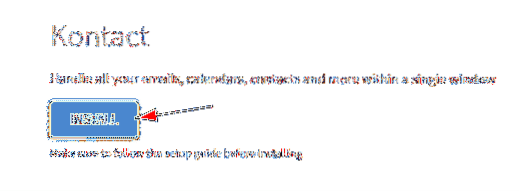
Ekkor megjelenik egy prompt, ahol kiválaszthatja a Nyitott opciót, majd kattintson a gombra rendben, amely automatikusan megnyitja a Flatpak szoftver plugint és telepíti a Kontactot.
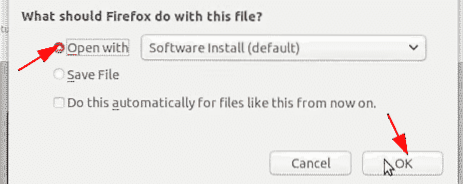
2. módszer: A Kontact telepítése a hivatalos Ubuntu adattár használatával
Jó alternatíva a hivatalos Ubuntu adattár használata, amely továbbra is az elsődleges forrás, ahonnan a Linux felhasználók telepítik az alkalmazásokat. Mivel a Kontact szerepel az Ubuntu hivatalos tárházában, egyszerűen telepíthető az apt paranccsal.
Mielőtt telepítené a Kontactot ezzel a módszerrel, először frissítenie kell a rendszer apt gyorsítótárát. Ez megakadályozza, hogy a telepítés későbbi részében bármilyen probléma felmerüljön. Ehhez írja be a következő parancsot a terminálba:
$ sudo apt-get updateA Kontact most telepíthető a következő parancs beírásával a terminálba:
$ sudo apt-get install -y kontactA Kontact Manager használata
Mint fent említettük, a Kontact több integrált alkalmazásból áll, amelyek mindegyike külön feladatokat lát el. A Kontact indításakor megnyílik a fő ablak, amely az oldalpanelt mutatja, amely a következő összetevőket tartalmazza: a menüsor és a megnyitott összetevő fő céloldala. Könnyedén mozoghat egyik komponensről a másikra, ha az oldalsávon a megadott összetevőre kattint.
Oldalsáv:
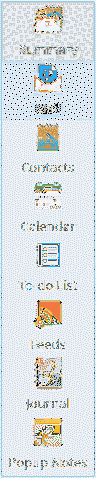
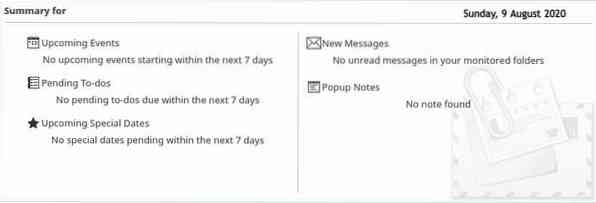
Fő nézet:
A Kontact első komponense a Összegzés fül, amely a Kontact összes többi összetevőjének teljes áttekintését tartalmazza. Ide tartozik, hogy vannak-e közelgő események, függőben lévő feladatok, vagy bármilyen új üzenet van-e az e-mailben (lásd a fenti Fő nézet képet).
A következő komponens az KMail, amely a Kontact e-mail szegmense. Amikor a Kmail elindul először, akkor azt fogja mondani, hogy állítsa be e-mail fiókját. Írja be e-mail címét és jelszavát, majd kövesse a következő lépéseket annak beállításához.
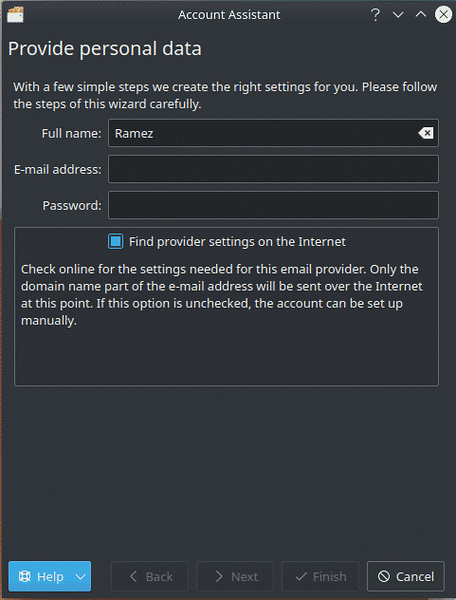
A KMail beállítása után ellenőrizheti e-mailjeit a Beérkező levelek szakasz.
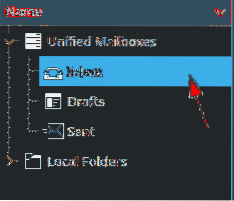
A harmadik komponens az KAddressBook, amely tárolja az összes személyes adatot és kezeli a kapcsolatait. A negyedik komponens az KOrganizer, amely hozzáférést biztosít több naptárhoz és teendőlistához, és így segíti az események, feladatok és egyéb határidőt igénylő elemek kezelését.
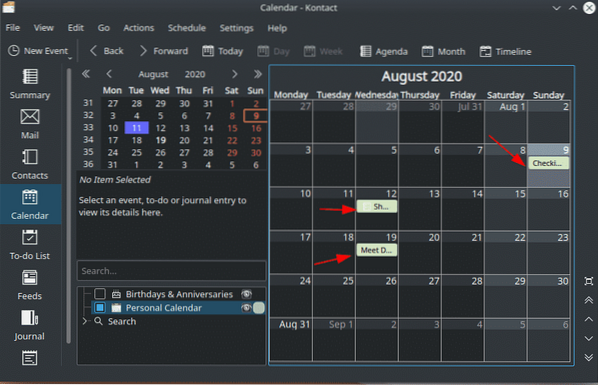
A Kontact másik összetevője Akregator, RSS-hírolvasó.
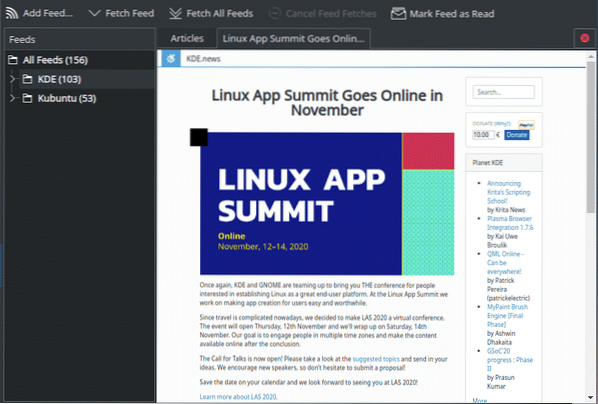
Miért érdemes használni a Kontact-ot??
A Kontact egy hatékony eszköz, amely lehetővé teszi a felhasználók számára, hogy egyetlen ablakon belül több személyes adatkezelő alkalmazáshoz férjenek hozzá, anélkül, hogy több alkalmazás megnyitásával kellene túlterhelnie magát. A Kontact megbízható eszköz, amely sok ember munkáját megkönnyítette.
 Phenquestions
Phenquestions


